Содержание
Многие не знают как настроить мышку на компьютере с Windows 10. Настроить чувствительность мыши на Виндовс 10 можно через Параметры которые открываются двумя клавишами WIN+I. Перейдите в Параметрах – Устройства – Мышь.
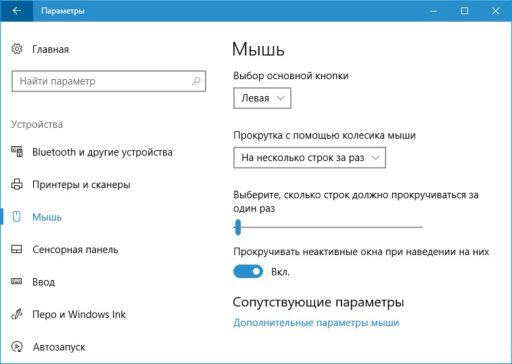
В правой части открытого окна вы сможете произвести следующие настройки мыши в Виндовс 10:
- Выбор основной кнопки (левой или правой).
- Прокрутка с помощью колёсика мыши (на несколько строк за раз или на один экран).
- С помощью ползунка выберите сколько строк должно прокручиваться за один раз (от 1 до 100).
- С помощью переключателя можно отключить или включить функцию Прокручивать неактивные окна при наведении на них.
Если вы нажмёте на пункт Дополнительные параметры мыши, то откроется окно под названием Свойства мыши. В этом окне производится настройка чувствительности мыши как в Windows 7.
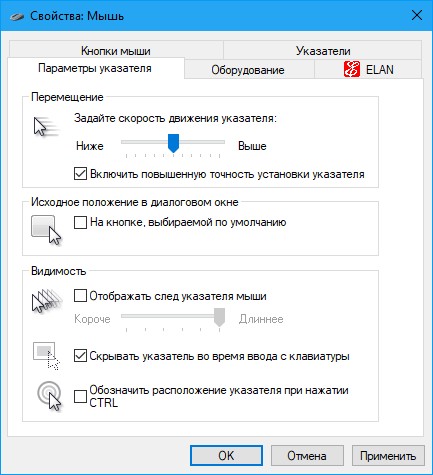
В этом окне можно правильно настроить мышку на компьютере с Windows 10:
- На вкладке Указатели выбрать указатель для мыши.
- На вкладке Кнопки мыши включить залипание, обменять назначение кнопок, отрегулировать скорость выполнения двойного щелчка.
- На вкладке Параметры указателя задать исходное положение в диалоговом окне, задать скорость движения указателя, указать видимость.
- На вкладке Оборудование проверить работу драйвера мыши.
- На вкладке ELAN включить или отключить тачпад, настроить тачпад.
Чтобы настроить чувствительность мыши на виндовс 7 это окно открыть можно через Панель управления – Оборудование и звук – Устройства и принтеры – Мышь.
Все об этом.
Не является секретом, что многое в CS:GO чересчур многое зависит от настроек. Пользователь, который правильно настроил игру, буквально превозносится над своим оппонентом. Настраивая чувствительность мыши в кс го, нужно учесть:
- DPI — это значение, регулирующее количество точек на дюйм. Например, при значении 200 DPI нужно сделать 10 рывков вперед для того, чтобы достичь своей конечной цели. При этом, установив 400 DPI, таких рывков нужно сделать вдвое меньше. Это своеобразная чувствительность, только в самой мыши.
- Поверхность — нужно учесть то, по какому материалу ездит мышь. Если это компьютерный стол, то нужно устанавливать одну чувствительность. Если это гладкий коврик, то значение будет совершенно иным.
- Сама мышь. От нее зависит корректная работа лазера, отклик и множество других, не менее важных параметров.
Опираясь на эти три фактора, нужно подобрать правильную чувствительность мыши в кс го.
Маленькая и большая чувствительность мыши в кс го
Для того, чтобы осознать, в чем разница между большой и маленькой чувствительностью, нужно учесть фактор стрельбы. Используя низкую чувствительность мыши в кс го можно:
- Быстро навести прицел на голову врага.
- Полностью контролировать действия своей мыши.
- Легко управлять игрой в целом.
То есть, для среднестатического пользователя маленькая сенса в кс го лучше, чем большая соответственно. Именно ее нужно устанавливать, но об этом будет позже.
Большая чувствительность — неплоха, отнюдь. Она подходит для пользователей, играющих со снайперской винтовкой. Например, с ее помощью можно быстро среагировать и попасть по врагу. С помощью низкой чувствительностью это сложнее сделать. В этом и есть их разница. Пользователь должен выбрать то, что подходит конкретному ему.
Какая сенса в кс го установлена у профессионалов
Если же что-то делать в Counter Strike Global Offensive, то обязательно стоит посмотреть на профессионалов. Для них игра — это работа, поэтому кто знает о настройке лучше, чем они? У профессионалов установлены примерно следующие параметры:
- Allu — 3.3 и 400;
- FOX — 4.7 и 400;
- Xyp9x — 1 и 800;
- Mixwell — 2.2 и 400;
- Dupreeh — 1.8 и 400;
- Freakazoid — 1.8 и 400;
- Oskar — 3.5 и 400;
- Rallen — 1.2 и 1800;
- Buster — 2.2 и 400;
- Attacker — 1.8 и 800;
- Nitr0 — 2 и 400;
- Chelo — 2.2 и 400.
Сначала указана чувствительность, а затем DPI. Если обратить внимание, то большинство профессионалов, играющих со снайперской винтовкой, предпочитают увеличить чувствительность мыши в кс го. Те, кто играют с AK-47/M4, используют примерные параметры в районе 1 — 2.5. При этом DPI — 400. Это стандартные параметры, которые можно назвать лучшими, если пользователь решил досконально настроить мышь.
Как настроить сенсу или чувствительность мыши в кс го?
С тем, какие именно настройки нужно ставить, все понятно. Однако не рассказано то, как их установить. Ее можно настроить двумя методами. Одни из них связан с настройками, а другой выполним через консоль разработчика. Нужно начать с первого:
- Необходимо открыть Counter Strike Global Offensive;
- Открыть «Настройки клавиатуры и мыши»;
- Найти чувствительность мыши;
- Установить конкретное значение.
Это самый простой метод. Второй способ осуществим через консоль:
- Нужно открыть консоль разработчика;
- Ввести команду «sensitivity 2.3»;
- Нажать на Enter.
В конце упомянутого значения нужно установить те цифры, которые необходимы игроку. Выбирать их, желательно, в районе 1.5-2.5.
Пользователям, которые профессионально работают и выполняют различные задачи на персональных компьютерах хорошо известно насколько производительность их труда зависит от создания комфортных условий условия для работы с электронной машиной. Неудачно настроенный монитор, неудобная клавиатура, неправильно организованное рабочее место все это и многое другое способно существенно ухудшить взаимодействие с компьютером вплоть до полного отсутствия возможности реализации некоторых задач.
В Одним компонентов удобства является настройка чувствительности компьютерного манипулятора мыши. Особенно неприятна повышенная чувствительность (гиперчувствительность) мыши, приводящая к тому, что без дополнительных движений курсор практически невозможно установить в выбранное место.Как уменьшить чувствительность мышиВыполните следующие действия, чтобы уменьшить чувствительность мыши на компьютере.
- Откройте панель управления компьютером. Для этого нажмите кнопку Пуск и появившемся списке выберите пункт Панель управления.
-
В панели управления если она настроена на просмотр настроек по категориям выберите группу Оборудование и звук и уже внутри данной нажмите ссылку Мышь.
переход к настройкам оборудования
запуск утилиты настройки мышиЕсли панель управления настроена на отображение всех параметров в виде значков, то просто выберите на символ с надписью Мышь.
запуск программы настройки мыши</span>
- В открывшемся окне свойств настройки мыши перейдите на вкладку Параметры указателя.
-
В верхней части окна в группе Перемещение произведите настройку скорости движения указателя, двигая ползунок в левую сторону с надписью Ниже. При необходимости в Windows 7 установите галочку на пункте Включить повышенную точность установки указателя.
окно настройки чувствительности мыши</span>
- Нажмите кнопку Применить для сохранения произведенных настроек и Ок для того, чтобы закрыть данное окно.
Если скорость чувствительность мыши снизилась больше, чем вам хотелось бы, то вернитесь к настройкам и произведите необходимые корректировки.Пользователи, которые умеют пользоваться командной строкой могут произвести более точную настройку чувствительности мыши с помощью следующих команд.Для определение текущей настройки чувствительности может быть использована команда.REG QUERY «HKCUControl PanelMouse» /v MouseSensitivityДля установки необходимого значения:REG ADD «HKCUControl PanelMouse» /v MouseSensitivity /t REG_SZ /d «числовое значение» /fВ качестве числового значения могут быть использованы числа от 1 до 20, включая дробные числа, записанные через точку. Например, 12.5.Используемые источники:
- https://winda10.ru/nastrojka-prilozhenij/gde-i-kak-nastroit-chuvstvitelnost-myshi-na-vindovs-10
- https://rugamenews.ru/chuvstvitelnost-myshi-v-ks-go/
- http://kakimenno.ru/komputery-i-sotovye/2217-kak-umenshit-chuvstvitelnost-myshi.html


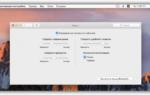 Как настроить мышь на компьютере, простые советы новичкам
Как настроить мышь на компьютере, простые советы новичкам

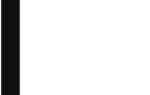 Не работает правая кнопка мыши в Excel: где кроется проблема?
Не работает правая кнопка мыши в Excel: где кроется проблема?






 Как подключить беспроводную мышь к ноутбуку или компьютеру?
Как подключить беспроводную мышь к ноутбуку или компьютеру?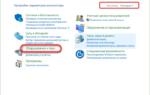 Как настроить мышку на Windows 7 на ноутбуке и компьютере?
Как настроить мышку на Windows 7 на ноутбуке и компьютере? Юзай новый блютус, BLE-пять! Изучаем и кодим под новый скоростной протокол на примере Arduino
Юзай новый блютус, BLE-пять! Изучаем и кодим под новый скоростной протокол на примере Arduino